En af de værste følelser, vi får, er, når vi abonnerer på en god pakke leveret af vores internetudbyder (internetudbyder), men routeren vil ikke oprette forbindelse til internettet . På det seneste er det aftalen med Verizon , fordi Verizon -routeren ikke opretter forbindelse til internettet.
Denne artikel diskuterer de forskellige routere, som Verizon bruger , grundene til, at de muligvis ikke opretter forbindelse til internettet, rettelserne og hvordan man optimerer routerindstillinger for bedste ydelse . Når du er færdig med at læse dette, skal du være i stand til at gøre noget ved problemet.
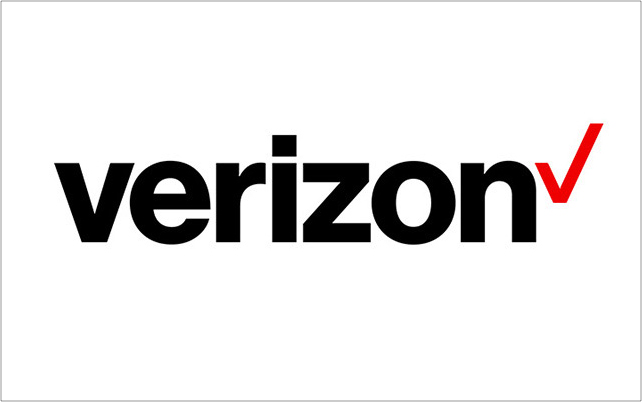
Forskellige Verizon -routere
Verizon bruger forskellige routere, og ikke alle af dem oplever de samme problemer. Så hvis du oplever dette problem med en router, betyder det ikke, at du oplever det samme problem med et andet, og svaret kan være at bare skifte til en anden router. Dette er routerne:
- Fios Router : Den mest almindelige router distribueret til abonnenter, det er en tri-band router, der udsender en 2,4 GHz (Gigahertz) -bånd og to 5 GHz-bånd. Det er en god, men det faktum, at det er en tri-band-router, kan forårsage problemer i funktionalitet.
- FIOS Quantum Gateway : Et stykke hardware, der tilbyder de samme funktioner som andre gateways med nogle avancerede funktioner. Grundlæggende gør det alt, hvad en modem/router combo gør.
- FIOS avancerede Wi-Fi-routere : Der er forskellige modeller, men de fungerer alle mere eller mindre de samme, der er nogle mindre forskelle i funktionalitet. Det er som enhver standard router, du kan tænke på.
- Verizon højhastighedsroutere : Disse lover en højhastighedsinternetforbindelse, og de bruger en telefonlinje til at levere den. Den største forskel er, at de ikke får internetadgang fra almindelige koaksiale kabler.
Årsager Verizon Router vil ikke oprette forbindelse til internettet
Medmindre der er noget galt med softwaren eller firmware, kan vi sammenfatte de sædvanlige mistænkte uden internetforbindelse. Kategorierne er menneskelig fejl og virkningen af tid på hardware:
- Forkerte porte : Kablerne er ikke tilsluttet de rigtige porte. Det er en almindelig fejltagelse, når abonnenter vælger at installere routeren eller modemet selv. Kontrol af brugermanualerne kan hjælpe.
- Verizon -spørgsmål : Der kan være et problem med internetudbyderen, hvilket betyder, at noget, der ikke arbejder på deres ende. I dette tilfælde er vi nødt til at kontakte dem for at kontrollere, om alt i orden ved deres ende.
- Ubetalte regninger : Nogle gange springer vi bare over at betale en regning ved et uheld. Det er ikke ualmindeligt, vi er bare nødt til at kontrollere balancen og se, om det er tilfældet.
- Dårlige komponenter : defekte komponenter, der er blevet påvirket af tid og forskellige miljøforhold. Talte om splitters, kabler, stik osv. Her er vi nødt til at tjekke dem alle.
Verizon Router vil ikke oprette forbindelse til internetrettelserne
Nu hvor vi kender de forskellige routere, som Verizon tilbyder, og de mest almindelige grunde til, at der ikke fungerer godt, kan vi begynde at diskutere rettelserne. Disse involverer et par meget enkle ting, vi kan gennemgå.
Verizon Fejlfinding
Hvis du ikke kan oprette forbindelse til Internettet, har internetudbyderen sin Verizon -fejlfinding , der kan hjælpe, men du skal være online for det. Så det er nytteløst, hvis du ikke har en internetforbindelse. Du kan dog prøve My Verizon -appen.
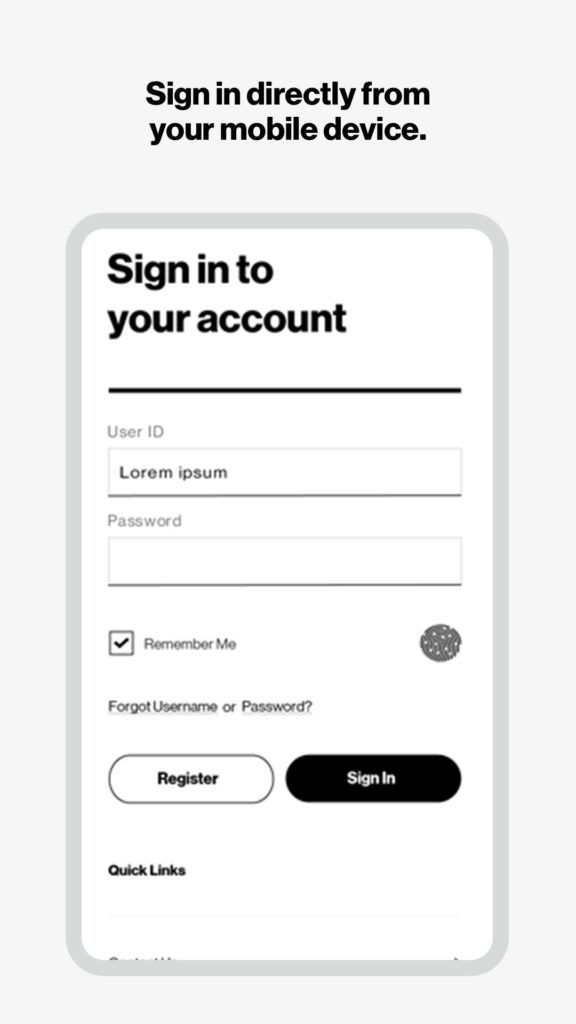
Der er måder, du kan fejlfinde din forbindelse gennem My Verizon -appen, og den gode ting er, at det muligvis ikke kræver en internetforbindelse, fordi du kan bruge dine cellulære data, og kommunikationen mellem routeren og smartphonen er trådløs.
Kontroller coax -kablet
Se på det koaksiale kabel , der går bagpå din router. Det er ikke det kabel, du bruger til at forbinde din bærbare computer til routeren, kablet er tykkere end andre kabler, og det er en mere rørformet form.

Hvis det virker uberørt, og du synes, at alt er i orden med kablet, skal du gå videre. Følg kablet til stikkontakten, og tjek stikkontakten. Ledte efter enhver form for skade på afsætningsmuligheden og kablet.
Der er en mulighed for, at du har flere stik og splitters, hvis du bor i et større hjem. Derfor er det vigtigt at kontrollere alle disse for at se, om de ikke er korroderet eller beskadiget. Når du bemærker skader, skal du udskifte komponenten.
Genstart router
De fleste gange kan en simpel frakobling-plug-handling løse problemet. Så sluk for routeren i mere end 30 sekunder, så den kan slippe af med enhver elektricitet. Tænd det bagefter. Dette opdaterer alle indstillinger og selve routeren.
Opdaterer firmware
Der er to måder at lave en firmwareopdatering på. Disse er begge hurtige trin, vi kan tage uden at gå ind på routerne Web-UI. Den første måde at gøre det på er at trykke på WPS -knappen i cirka 30 sekunder , og routeren genstarter og får firmwareopdateringen .
Anbefalet læsning:
- Verizon WiFi -adgangskodeændring
- Hvordan nulstiller Verizon Router?
- Hvilke Wi-Fi Extenders Wi-Fi Mesh Systems fungerer med FIO'er?
- Verizon Fios Home Router G3100 Yellow Light: Problemer og løsninger
Hvis du føler, at dette ikke løser problemet, kan du altid foretage en nulstilling af fabrikken . Find bare knappen på bagsiden af routeren og brug en nål eller papirclip til at trykke på den i 10 sekunder . Dette skal vende dine routere indstillinger til fabrikken standard. Det løser måske bare problemet.
Optimer routerindstillinger
Der er et par ting, vi kan gøre for at optimere enhver router for bedre ydelse. Optimering af en router for bedre ydelse kan være en form for vedligeholdelse, fordi det hjælper med at forhindre hikke i fremtiden. De ting, vi kan gøre, inkluderer:
Ændring af 2,4 GHz WiFi -kanaler : For at forbedre vores trådløse oplevelse med standard 2,4 GHz trådløst radiobånd er vi nødt til at ændre kanalerne, fordi nogle af dem overlapper hinanden og bliver overfyldte.
Skift til 1, 6 eller 11 kan forbedre vores trådløse hastighed markant. Log ind på Verizon , find det trådløse afsnit, og vælg 2,4 GHz -båndet. Skift kanalen til det, du foretrækker, og klik på Gem/Anvend .
Ændring af positionen : En mere centraliseret og højere position i dit hjem kan gavne den generelle signalstyrke og transmissionshastighed for din trådløse forbindelse. Sørg for at undgå hjørner i dit hjem.
Ændring af sikkerheden : Skift SSID (Service Set -identifikator) , dvs. navnet på dit trådløse netværk og adgangskoden . Regelmæssigt at ændre disse to hjælper med at bevare vores netværkssikkerhed og eliminerer uønsket båndbreddeforbrug.
Konklusion
Der går du, alt hvad du kan gøre, når din Verizon -router ikke opretter forbindelse til internettet. Der er flere grunde, og der er mange generelle rettelser. Det vigtigste er imidlertid at vedligeholde det, når du løser det.
For at opretholde det er vi nødt til at optimere vores router for bedste ydelse, og når vi gør det, tager vi os af de ting, der kan gå galt. Endelig, hvis intet af dette fungerer, kan du altid kontakte kundesupport for at se, om de kan hjælpe.
